Allt-i-ett-dator köpråd: Så väljer du rätt produkt
- Vad du behöver veta
- Allt-i-ett-datorer är en bildskärm och en dator i ett. Hårdvaran är placerad bakom displayen.
- Jämfört med stationära datorer är de utrymmesbesparande och orsakar inte kablar.
- Allt-i-ett-datorer används främst som arbetsdatorer eller hemdatorer.
- Skärmstorleken på dessa datorer är vanligtvis mellan 24 och 27 tum.
Allt i ett
De ser ut som stora datorskärmar eller små tv-apparater, men är i själva verket kompletta datorer: i allt-i-ett-datorer är all maskinvara gömd bakom skärmen. Allt som finns att se på ett skrivbord är en stor bildskärm och inmatningsenheter som en mus eller ett tangentbord. Allt-i-ett-datorer är populära både i hemmen och på arbetsplatserna eftersom de inte bara är platsbesparande utan också har en mycket större skärm än till exempel bärbara datorer.
Teknikjätten Apple anses vara en pionjär när det gäller allt-i-ett-datorer, även om de inte utvecklade den första datorn av det här slaget. 1984 lanserade det kaliforniska företaget sin första allt-i-ett-dator under namnet Macintosh. Till en början var den kubformade datorn en nischprodukt som främst användes av personer som arbetade inom den kreativa industrin. Det var först när iMac lanserades som den blev populär hos en bred publik. Än idag är Apple marknadsledande inom allt-i-ett-datorer. Andra datortillverkare satsar dock alltmer på denna typ av dator.

Fördelar och nackdelar
Allt-i-ett-datorer är i princip ett mellanting mellan en bärbar och en stationär dator. Även om sådana datorer bara kan användas stationärt eftersom de är beroende av nätström är de ändå ganska platsbesparande eftersom de bara består av en något tjockare bildskärm. Dessutom slipper du det irriterande kabeltrampet. Om tangentbordet och musen är trådlösa är det bara strömkabeln som är ansluten till enheten. Transport och installation är också enklare än med stationära datorer: packa upp den stora skärmen, ställ in den och anslut strömkabeln – klart.
Dessutom är köpet okomplicerat. Du behöver inte oroa dig för tillbehör som bildskärm, högtalare, webbkamera eller mikrofon eftersom dessa tillbehör redan är inbyggda i datorn. Allt-i-ett-datorer är vanligtvis energieffektiva och tysta. Sist men inte minst är de en visuell förbättring av varje arbetsplats. Deras tilltalande design är avgörande för många användares köpbeslut.
Som ett slags hybrid mellan stationär och bärbar dator är nackdelarna med allt-i-ett-datorer uppenbara: de kan inte användas på språng och precis som för bärbara datorer finns det inget sätt att uppgradera hårdvaran. Detta innebär att om det uppstår ett fel måste hela apparaten repareras eller till och med bytas ut. De är också mindre kraftfulla än stationära datorer i samma prisklass.
Fördelar
- Omedelbart operativ
- Ingen kabelvirrvarr
- Platsbesparande
- Stor display
- Låg energiförbrukning
- Tyst
- Tilltalande design
Nackdelar
- Kan endast användas stationärt
- Vanligtvis är det inte möjligt att uppgradera hårdvara
- Komponenter som inte är utbytbara
- Lägre prestanda än stationära datorer
Den allsmäktiga skärmen
En av de viktigaste funktionerna i en allt-i-ett-dator är skärmen. Denna komponent kan inte ens ersättas med modeller som tillåter utbyte av vissa delar. Allt-i-ett-apparater finns vanligtvis som platta, raka skärmar, men det finns även böjda modeller. Webbkameran är installerad på den övre delen av skärmen, precis som i bärbara datorer. Vissa modeller har en pekskärm och kan därför användas som surfplattor. Det är intressant att notera att Apple, uppfinnaren av iPhone, hittills har lanserat sina iMacs utan pekfunktion (04.01.2022).
Upplösning
Det viktigaste för en skarp bild är upplösningen. Full HD (1920 x 1080 pixlar) är standarden för allt-i-ett-datorer. En enhet med endast HD (1 280 x 720 pixlar) rekommenderas inte. Det skulle leda till suddiga bilder eftersom skärmarna på all-in-ones är relativt stora. De som är villiga att gräva lite djupare i plånboken hittar modeller med 2K, 4K eller till och med 5K, som Apples premiumprodukt, 27-tums iMac med Retina 5k-skärm. En allmän regel är att ju större skärmen är, desto högre måste upplösningen vara. Pixlar är små rutor som utgör en bild, och därför kan för få pixlar leda till en suddig bild. Upp till en diagonal på 24 tum ger allt-i-ett-apparater en tillräckligt skarp bild även med 720 pixlar, men från 27 tum och uppåt bör upplösningen vara 1080 pixlar (Full HD) eller mer.
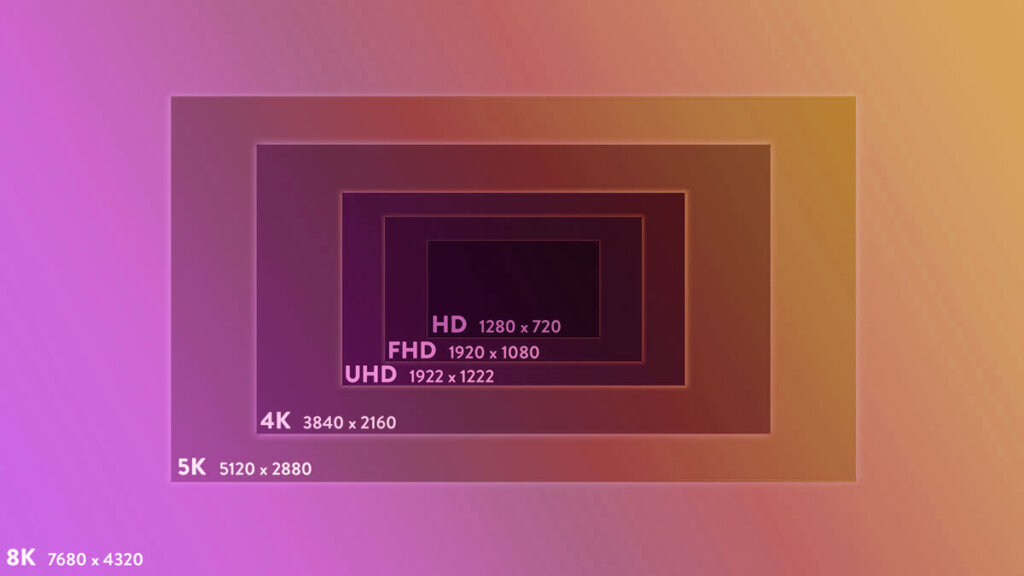
Skärmdiagonal
Skärmdiagonalen på en allt-i-ett-dator bestämmer inte bara skärmstorleken utan även enhetens totala storlek, i likhet med bärbara datorer. Teoretiskt sett innebär detta att det finns mer utrymme för större och kraftfullare hårdvara, men skärmdiagonal och prestanda korrelerar inte alltid med varandra. Allt-i-ett-apparater med en diagonal på mellan 21,5 och 34 tum finns tillgängliga. De flesta enheter har 24 eller 27 tum. Precis som för TV-apparater är skärmdiagonalen vanligtvis en del av produktnamnet, till exempel HP Pavilion 27-d1007ng.
Vad mer är viktigt om skärmen
Förutom storleken och upplösningen på skärmen måste du också vara uppmärksam på funktioner som kontrast. För en ljusstark bild bör den vara minst 1 000:1. Denna specifikation avser skillnaderna i ljusstyrka mellan vita och svarta områden. Med ett kontrastförhållande på 1 000:1 visar skärmen vitt tusen gånger ljusare än svart. En uppdateringsfrekvens på minst 60 Hz är oumbärlig för flytande video. Bildförhållandet är vanligtvis 16:9 för platta skärmar och 21:9 för böjda modeller. Skärmtekniken IPS (In-Plane Switching) används vanligtvis för allt-i-ett-apparater. Detta garanterar höga kontraster, realistisk färgåtergivning och hög stabilitet i betraktningsvinkeln.
De viktigaste hårdvarukomponenterna
För att välja en enhet med lämplig hårdvara måste du först tänka på det avsedda ändamålet , eftersom de flesta allt-i-ett-apparater inte kan uppgraderas. Det innebär att du inte kan byta ut enskilda komponenter om de blir föråldrade. Det är därför sådana datorer inte rekommenderas för spelare, eftersom de behöver ett nytt grafikkort med några års mellanrum för att kunna spela de senaste spelen på de högsta grafikinställningarna. Användare som använder sina datorer för kontorsarbete och för att surfa på Internet behöver däremot inte ägna lika mycket uppmärksamhet åt uppgraderingsbar hårdvara.
Processor
Så snart du använder en dator börjar processorn eller CPU (Central Processing Unit) att arbeta. Därför kallas den ofta för datorns hjärta. Därför bör du inte göra några kompromisser när du väljer processor. Det är avgörande för enhetens nuvarande och framtida prestanda. Processorer med fyra eller fler kärnor rekommenderas. För Intel-modeller, som oftast används i allt-i-ett, rekommenderar vi en modell från Intel Core i5 och uppåt – för CPU:er från AMD rekommenderar vi AMD Ryzen 5 och uppåt.
Du bör också ta hänsyn till om det är en mobil eller stationär CPU. Mobila processorer används främst i mobila enheter, till exempel bärbara datorer och surfplattor. Dessa förbrukar mindre ström och värms inte upp lika mycket som stationära modeller – mer värme innebär mer arbete för kylsystemet, vilket leder till bullrig drift. Men det betyder också att deras prestanda är lägre. Om du värdesätter prestanda bör du alltså välja en allt-i-ett-dator med en stationär processor. Om du däremot inte behöver mycket datorkraft och föredrar tyst drift, är en mobil CPU ett bra alternativ.

Med Intel kan du känna igen typen av CPU genom bokstäverna i slutet av modellnamnet. Mobila processorer från marknadsledaren avslutas med ”U”, ”Y”, ”M”, ”H”, ”HQ”, ”HK” och ”G”, medan stationära modeller avslutas med ”K”, ”T”, ”X” eller ingen bokstav. AMD:s mobila processorer kallas AMD Ryzen Mobile eller AMD A-serien, medan stationära modeller kallas AMD Ryzen följt av siffror som informerar om generation och prestanda.
Random-access-minne
I RAM-minnet (Random Access Memory) lagras data från pågående program tillfälligt för att möjliggöra snabb åtkomst. Ju större kapacitet den har, desto fler program eller webbläsarfönster kan du använda samtidigt utan att datorn blir långsammare, saktare eller till och med fryser. Vissa program, t.ex. videospel, kräver ett RAM-minne med en viss lagringskapacitet. Du bör därför ha en allmän uppfattning om vilka program du använder och vilken RAM-kapacitet de kräver innan du köper. Allt-i-ett-datorer har vanligtvis 2 till 16 GB RAM-minne. 2 GB räcker bara för de enklaste ändamålen och rekommenderas inte för de flesta användare. Med4 GB kan du enkelt hantera de flesta vardagliga uppgifter. Spelare, grafiska designers och andra kreativa användare bör välja 16 GB eller mer.
Minne
Alla data lagras i det icke-flyktiga minnet, inklusive Word-filer , bilder, videor, program och operativsystemet. Det finns två typer av interna icke-flyktiga minnen: hårddiskar, även kallade HDD:er (Hard Disk Drives), och SSD:er (Solid State Drives). De förstnämnda har funnits längre. De fungerar mekaniskt, eftersom de består av rörliga komponenter. Därför är de mer känsliga för fysiska skador, tar mer plats och är relativt långsamma. Men du får också en stor lagringskapacitet för lite pengar. SSD-diskar är mycket mer kompakta och robusta eftersom de inte består av mekaniska komponenter. Du får också snabbare tillgång till dina data. De kostar dock flera gånger mer än hårddiskar med samma kapacitet.
Tänk på detta när du köper: är ditt fokus på högsta möjliga kapacitet till lägsta möjliga pris eller är det i första hand hastigheten som är viktigast? Många tillverkare av allt-i-ett-produkter gör beslutet lättare för dig genom att utrusta sina enheter med båda minnestyperna. På så sätt kan du lagra operativsystemet och ofta använda program som kräver snabb åtkomst på den snabba SSD-enheten, medan du lagrar videor, bilder, spel och musik på hårddisken. När det gäller förhållandet mellan pris och prestanda är detta det bästa valet.

Ett minne på cirka 256 GB är tillräckligt för typiskt kontorsarbete och surfning på internet . För krävande multimedietillämpningar behöver du vanligtvis minst 1 TB. Om användningsändamålet ändras finns det även lösningar för enheter som inte kan uppgraderas. Numera finns det många olika sätt att få lagringsutrymme, till exempel genom molntjänster, SD-kort eller externa hårddiskar.
Grafikkort
Grafikkort ansvarar för den grafiska produktionen av audiovisuellt innehåll, t.ex. videor eller spel. De är en av de dyraste komponenterna i en dator, de kan ta upp ganska mycket utrymme och värms upp rejält när de drivs till sin spets. Dessa funktioner är inte idealiska för allt-i-ett-datorer, som vanligtvis fokuserar på kompakthet och tyst drift. Därför är det bättre för spelare att välja speldatorer som är utformade för stark grafikprestanda och som kan uppgraderas snabbt och enkelt vid behov. Det betyder att du knappast kan förvänta dig en Nvidia GeForce GTX eller RTX för de senaste AAA-spelen.
Gränssnitt och anslutningsmöjligheter
Allt-i-ett-datorer har vanligtvis färre gränssnittsalternativ än torndatorer, men fler än bärbara datorer. De nuvarande enheterna är vanligtvis Bluetooth- och WiFi-kompatibla. En Ethernet-port bör dock också finnas tillgänglig för en stabilare internetanslutning. Det bör också finnas så många USB-portar som möjligt; ju nyare generation, desto bättre och snabbare. På så sätt kan du ansluta flera kringutrustningsprodukter till datorn efter behov. Även om skärmen hör till datorn och inte behöver anslutas via HDMI, är en HDMI-port ändå viktig för att ansluta datorn till en annan skärm eller en projektor. Ett 3,5 mm-uttag gör att du kan använda trådbundna hörlurar eller externa högtalare. En optisk enhet behövs sällan nuförtiden och installeras därför ofta inte. Det finns dock modeller som fortfarande har en sådan om du vill spela upp DVD-skivor eller CD-skivor.

Ytterligare köpkriterier
Det är inte bara hårdvaran och skärmen som bör spela en roll när du köper en allt-i-ett-dator. Du bör också vara uppmärksam på det föredragna operativsystemet och prisklassen.
Pris och tillbehör
Allt-i-ett-datorer anses ofta vara dyra när det gäller förhållandet mellan pris och prestanda. Men det beror också på omständigheterna. Om du inte har någon bildskärm eller andra tillbehör, till exempel för att du tidigare använde en bärbar dator, kan du spara på att köpa högtalare, en webbkamera och en bildskärm. Om du dock redan har sådana tillbehör får du lite mindre prestanda för pengarna än med en stationär dator. En trådlös mus och ett trådlöst tangentbord ingår vanligtvis i köpet.
Följande tabell visar vad du kan förvänta dig i respektive prisklass:
| Prisintervall | Användning |
| Upp till 500 dollar | Kontorsprogram och surfning på internet |
| $500 – $1.000 | Kontorsarbete och multimedieaktiviteter som streaming, bildredigering och spel utan krav |
| Över 1 000 dollar | Kontorsarbete samt spel och professionell bild-, ljud- eller videoredigering |
Operativsystem
Allt-i-ett-datorer levereras med ett av två operativsystem: Windows eller macOS. Du väljer redan när du väljer tillverkare eller modell. iMacs använder Applesinterna operativsystem macOS, medan andra tillverkare som HP, Dell och Lenovo för närvarande använder Windows 11 (från och med 10.10.2022). Valet av operativsystem är ett av de viktigaste besluten när du köper en dator, eftersom det i hög grad bestämmer användarupplevelsen. Vilket operativsystem du ska välja beror främst på personliga preferenser. I allmänhet anser många att macOS är mer användarvänligt och mindre känsligt för virus, medan Windows ger mer konfigurationsmöjligheter och flexibilitet. Spelare bör endast använda enheter med Windows, eftersom många spel endast kan köras i detta operativsystem.
Bild 1: © kathayut / stock.adobe.com | Bild 2: © mikedslr / stock.adobe.com | Bild 3: © o_lypa / stock.adobe.com | Bild 4: © alexRem / stock.adobe.com | Bild 5: © FinalCheck












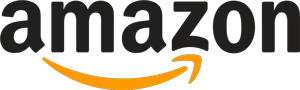
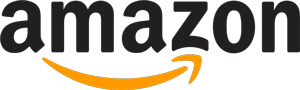 25 recensioner
25 recensioner